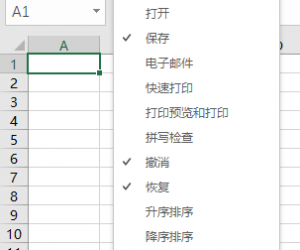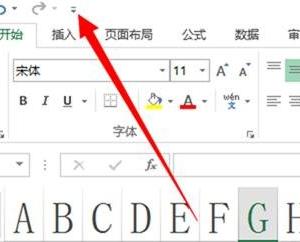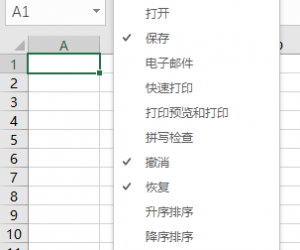Excel照相机功能:批量制作标签
发布时间:2017-05-26 17:40:25作者:知识屋
之前,小编给大家介绍了Excel软件中有一个强大的“照相机”功能,今天,小编就教大家如何使用Excel照相机功能来批量制作标签,一起学习下吧。
如何调出Excel"照相机"工具栏?
1、打开“文件”菜单栏里的“选项”卡,选择“自定义功能区”选项,在选择命令选项里选择“所有命令”,如下图:
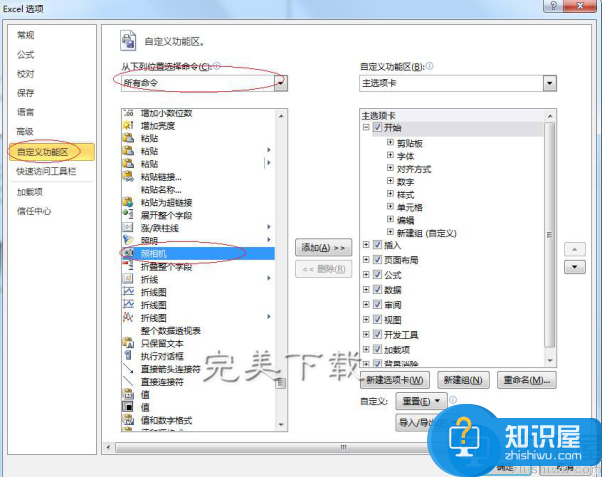
2、找到“照相机”命令,点击“新建组”,点击“添加” ,“确定”即可;
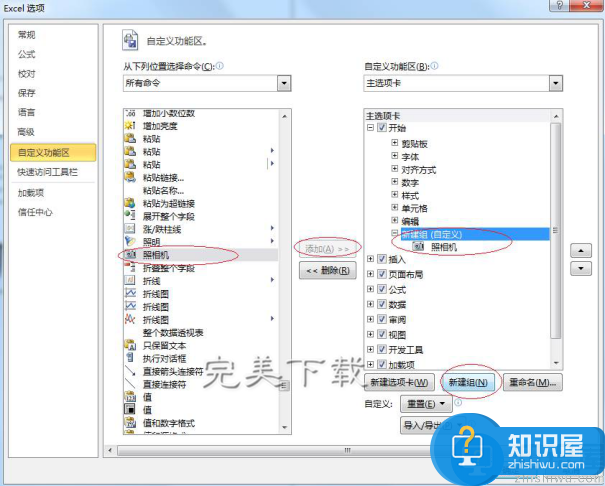
如何使用Excel“照相机”功能制作标签?
1、在Sheet1里输入的“杨小二”三个字,你用鼠标放在这三个字的位子(“定义住”),然后点相机图标。这时相机已经给这三个字照了相;
2、Sheet2 里随便找一个位子点下“左键”,照片形式的图像就复制进来了;
3、再在这个图片的下面再复制一个,复制方法如第2步;

4、让一个图反过来,点击图片“右键”,选择“设置图片格式”选择卡里的“大小”选项,在“旋转"框里输入“180度”即可;
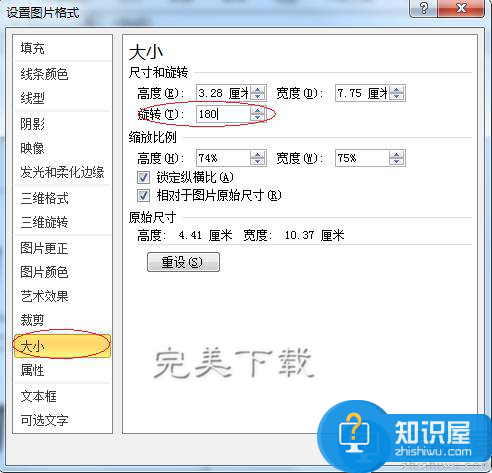
最终的效果如下,点击“打印”即可
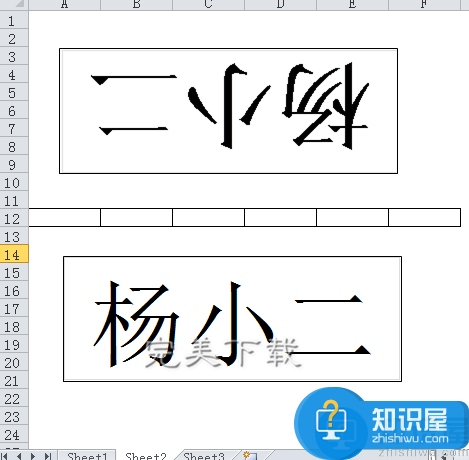
需要什么字体、大小都可以在第一个文档中设定,第二个文档自动随着就变了。
总结如下:
1、首先在sheet1单元格键入内容,调整字号到理想大小。
2、然后使用EXCEL照相功能将结果复印到sheet2单元格。
3、设置照片将其旋转180度,即可实现您理想的效果。
4、sheet1单元格不断更新内容,sheet2单元格自动随之变化。
以上就是”使用Excel照相机功能来批量制作标签“的方法介绍,希望对大家有所帮助(了加更多Excel教程资讯,访问wmzhe.com)。
相关知识
软件推荐
更多 >-
1
 一寸照片的尺寸是多少像素?一寸照片规格排版教程
一寸照片的尺寸是多少像素?一寸照片规格排版教程2016-05-30
-
2
新浪秒拍视频怎么下载?秒拍视频下载的方法教程
-
3
监控怎么安装?网络监控摄像头安装图文教程
-
4
电脑待机时间怎么设置 电脑没多久就进入待机状态
-
5
农行网银K宝密码忘了怎么办?农行网银K宝密码忘了的解决方法
-
6
手机淘宝怎么修改评价 手机淘宝修改评价方法
-
7
支付宝钱包、微信和手机QQ红包怎么用?为手机充话费、淘宝购物、买电影票
-
8
不认识的字怎么查,教你怎样查不认识的字
-
9
如何用QQ音乐下载歌到内存卡里面
-
10
2015年度哪款浏览器好用? 2015年上半年浏览器评测排行榜!